GitHub 위키 이벤트를 슬랙으로 받기 - 3. AWS API Gateway 생성하기
06 Jan 2017
GitHub 이벤트를 받으려면 GitHub에서 접근가능한 URL이 필요합니다. 이전 글에서 만든 Lambda 함수를 외부에서 접근가능하게 하려면 AWS API Gateway를 사용하면 됩니다.
API Gateway 콘솔에서 새 API를 생성합니다.
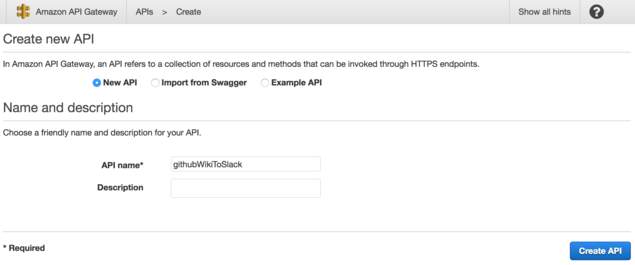
생성된 직후에는 어떤 메소드도 없습니다. GitHub 이벤트는 POST 메소드로 전달되므로 Resources에서 POST 메소드를 하나 생성합니다.
Actions 메뉴에서 Create Method를 누른 후 POST를 선택하면 메소드가 생성됩니다.
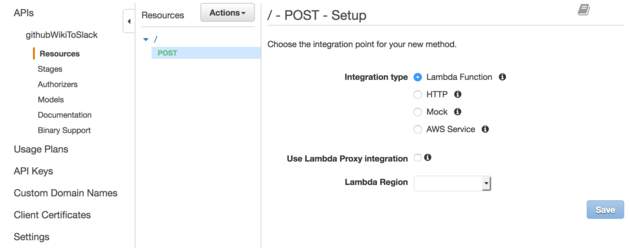
이 메소드에 우리가 생성한 Lambda 함수를 연결할 수 있습니다.
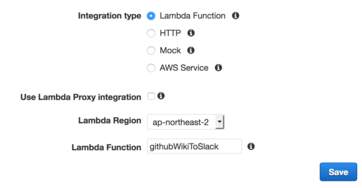
테스트 버튼을 누르면 API 테스트를 할 수 있습니다. 슬랙에 메시지가 오는지 확인해보세요.
이제 이 API를 활성화할 차례입니다. Actions에서 Deploy API를 선택합니다. 현재 stage가 없으므로 ‘[New State]‘를 선택하고 prod라고 이름을 줍니다.
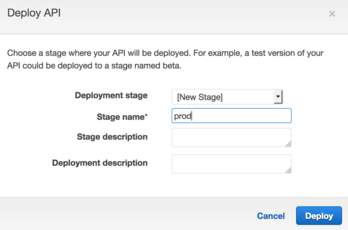
이제 외부에서 접근가능한 URL이 생성됐습니다. 해당 URL에 POST 메소드로 접근할 수 있습니다.
$ curl -X POST https://<your-invoke-url>/prod
null이번에도 역시 슬랙에 메시지가 표시되면 제대로 설정된 것입니다.
GitHub 위키 이벤트를 슬랙으로 받기 - 2. AWS KMS를 이용해 키 보호
06 Jan 2017
이전 글에서는 AWS Lambda 함수를 생성해서 슬랙에 메시지를 보내는데 성공했습니다. 그런데 이때 사용하는 훅 URL이 그대로 코드에 들어가 있는게 마음에 걸립니다. 이 URL을 알면 외부에서 우리 슬랙 채널에 스팸을 보낼 수 있습니다.
이번 글에서는 AWS KMS(Key Management Service)를 이용해서 이 URL을 보호하는 방법에 대해서 얘기합니다.
AWS Lambda 생성시 blueprint에 slack-echo-command를 선택하면 이미 URL을 보호하는 절차에 대해서 설명하고 있습니다.
To encrypt your secrets use the following steps:
Create or use an existing KMS Key - http://docs.aws.amazon.com/kms/latest/developerguide/create-keys.html
Click the “Enable Encryption Helpers” checkbox
Paste <COMMAND_TOKEN> into the kmsEncryptedToken environment variable and click encrypt
하나씩 따라해 봅시다.
AWS IAM 화면에 들어가면 Encryption keys 메뉴가 있습니다. 다른 메뉴와는 달리 여기는 지역 선택이 필터 부분에 있습니다. 여기서 원하는 지역을 선택하고 ‘Create Key’를 선택합니다.
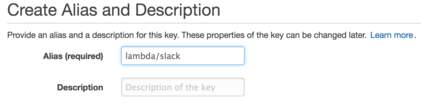
Alias만 입력하고 나머지는 특별히 선택하지 않아도 됩니다.
키가 생성되면 생성한 Lambda 함수로 이동합니다. 코드 섹션 밑에 보면 ‘Enable encryption helpers’ 체크박스가 있습니다. 활성화하고 ‘Encryption key’에 생성한 키를 설정합니다.
‘Environment variables’에 훅 URL을 넣고 ‘Encrypt’를 누르면 URL이 암호화됩니다.
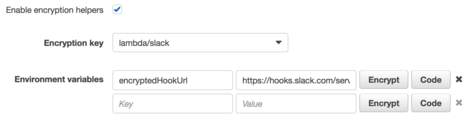
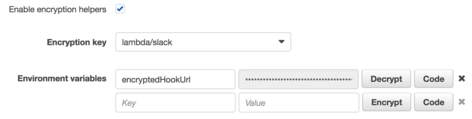
변경사항을 저장하면 암호화된 URL이 표시됩니다.

이제 이 값을 이용하도록 Lambda 코드를 수정합니다.
'use strict';
const AWS = require('aws-sdk');
const url = require('url');
const https = require('https');
let hookUrl;
function sendMessage(message) {
// ... 이전과 같음
}
function decryptHookUrl() {
if (hookUrl) {
return Promise.resolve(hookUrl);
} else {
const kms = new AWS.KMS();
return new Promise((resolve, reject) => {
const blob = new Buffer(process.env.encryptedHookUrl, 'base64');
kms.decrypt({ CiphertextBlob: blob }, (error, data) => {
if (error) {
return reject(error);
}
hookUrl = data.Plaintext.toString('ascii');
resolve(hookUrl);
});
});
}
}
exports.handler = (event, context, callback) => {
decryptHookUrl()
.then(() => {
const message = {
channel: '#auto-github',
text: 'This is a test message'
};
sendMessage(message)
.then((response) => {
callback(null, response);
});
}).catch((error) => {
callback(error);
});
};저장하고 테스트를 실행하면 이전과 같이 슬랙 채널에서 메시지를 볼 수 있습니다.
GitHub 위키 이벤트를 슬랙으로 받기 - 1. AWS Lambda 설정
05 Jan 2017
크로키닷컴에서는 GitHub 이벤트(이슈 수정, PR등)를 슬랙으로 확인하고 있습니다. 그런데 아쉽게도 기본 GitHub 슬랙 앱은 GitHub 위키 이벤트는 처리하지 못합니다. 그래서 이를 자체적으로 구현하기로 했습니다.
우선 이번글에서는 AWS Lambda를 통해 슬랙으로 메시지 보내는 방법에 대해서 설명합니다.
외부에서 슬랙에 메시지를 보내기 위해서는 Incoming WebHooks을 설정해야 합니다. 슬랙에서 ‘Apps & integrations’ 메뉴를 선택하면, App Directory 화면을 볼 수 있습니다.
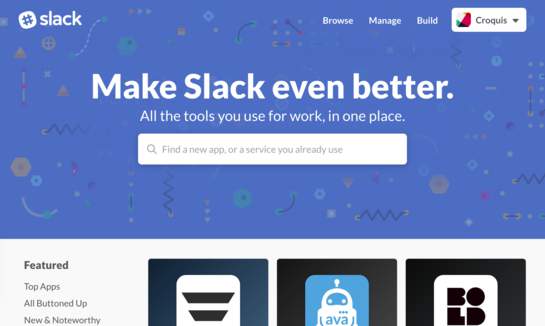
여기서 Incoming WebHooks을 검색하면 선택하면 설정화면이 표시됩니다. Add Configuration을 눌러서 새로운 설정을 추가합니다.
메시지를 받을 채널을 선택하고 Add Incoming WebHooks integration을 누르면 설정이 생성됩니다.
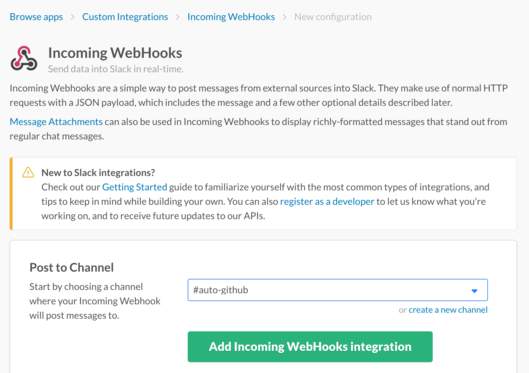
설정을 생성한 후에 몇가지 수정을 할 수 있지만, 여기서는 그냥 넘어가겠습니다. 생성된 설정에서 중요한 것은 Webhook URL 입니다.

밑에 친절하게 예제가 있습니다. 한번 테스트 해보세요.
$ curl -X POST --data-urlencode 'payload={"channel": "#auto-github", "username": "webhookbot", "text": "This is posted to #auto-github and comes from a bot named webhookbot.", "icon_emoji": ":ghost:"}' https://hooks.slack.com/services/<my-webhook-url>위 요청을 Node.js로 작성하면 다음과 같습니다.
'use strict';
const url = require('url');
const https = require('https');
let hookUrl = 'https://hooks.slack.com/services/<my-webhook-url>';
function sendMessage(message) {
const body = JSON.stringify(message);
const options = url.parse(hookUrl);
options.method = 'POST';
options.headers = {
'Content-Type': 'application/json',
'Content-Length': Buffer.byteLength(body)
};
return new Promise((resolve) => {
const req = https.request(options, (res) => {
res.on('end', () => {
resolve({
statusCode: res.statusCode
});
});
});
req.write(body);
req.end();
});
}
const message = {
channel: '#auto-github',
text: 'This is a test message'
};
sendMessage(message)
.then((response) => {
console.log(response);
});위의 코드를 바탕으로 AWS Lambda 함수를 하나 만들면 됩니다.
‘Select blueprint’ 단계에서 Blank Function을 선택합니다.
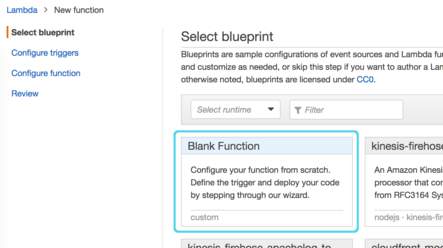
‘Configure triggers’ 단계는 특별히 필요하지 않습니다.
‘Configure function’ 단계에서 함수 이름을 입력하고, 위의 코드를 입력합니다.
다만 exports.handler 메소드에서 메시지를 보내도록 수정합니다.
exports.handler = (event, context, callback) => {
const message = {
channel: '#auto-github',
text: 'This is a test message'
};
sendMessage(message)
.then((response) => {
callback(null, response);
}).catch((error) => {
callback(error);
});
};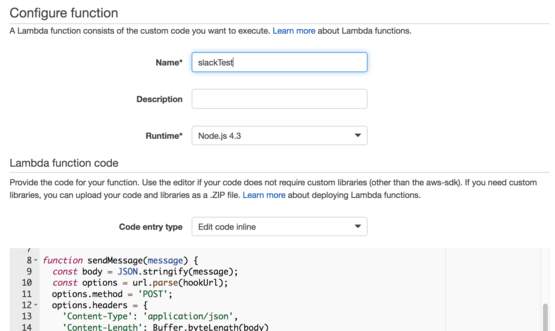
기타 다른 설정은 건드리지 않아도 되지만 Role은 설정해줘야 합니다. 적절한 Role이 없는 경우 템플릿을 통해 생성할 수 있습니다. ‘KMS decryption permissions’을 선택해서 Role을 생성합니다.
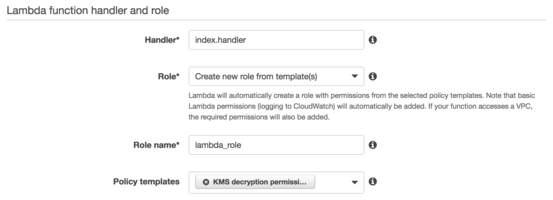
‘Next’ -> ‘Create function’을 선택하면 Lambda 함수가 만들어집니다. ‘Test’ 버튼을 눌러 테스트를 하면 설정한 슬랙 채널에 메시지가 오는 것을 볼 수 있습니다.